一、Desktop是什么?
为了方便业务人员的数据分析工作,永洪推出了Desktop桌面版。在公司,在有对应授权的前提下,连接企业私有云的数据湖中的数据,形成数据集并下载到本地。之后可以可以在家里或差旅时,通过本地Desktop展开数据分析工作。
您的客户在收到您用永洪Desktop制作的数据分析包后,只需直接双击打开Desktop,就可以展开数据分析包,进行报告查看或Demo演示。
本文章为大家详细描述Desktop的部署、与Server端交互及一些常见问题处理方法。
01 部署
Desktop部署简单便捷、基于本机安装,省去繁琐的部署环节,即装即用。 以管理员方式启动安装包开始部署。 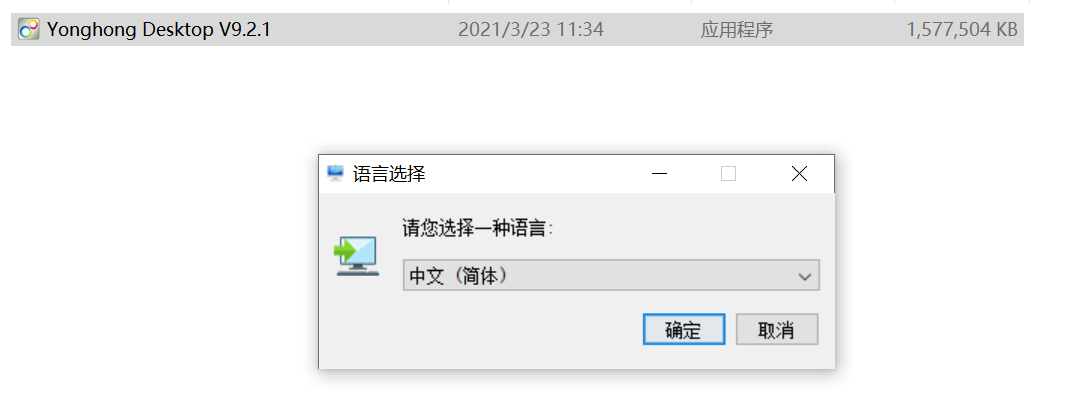
若电脑上部署了其他版本BI,这里需要选择”安装至另一目录”,不能覆盖其他产品目录。 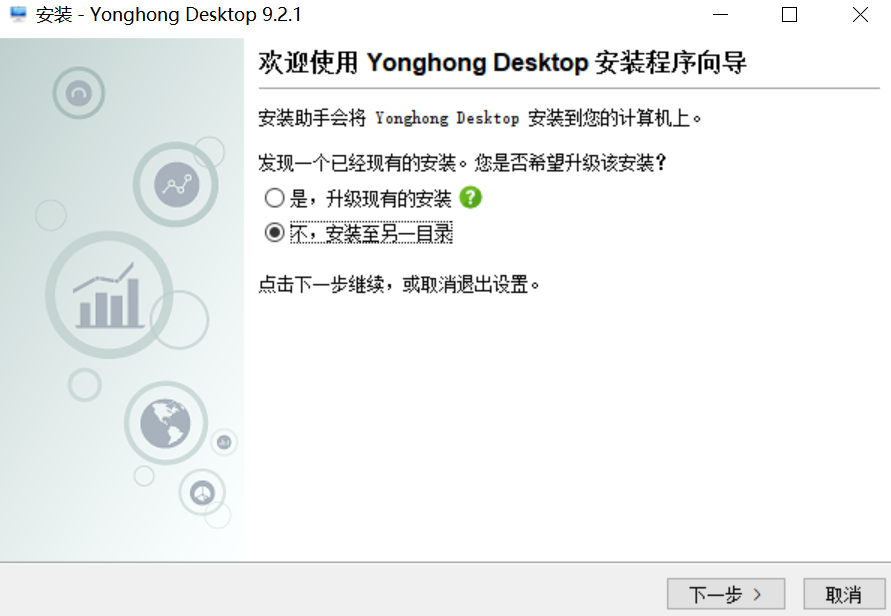
自定义产品部署的所在路径。 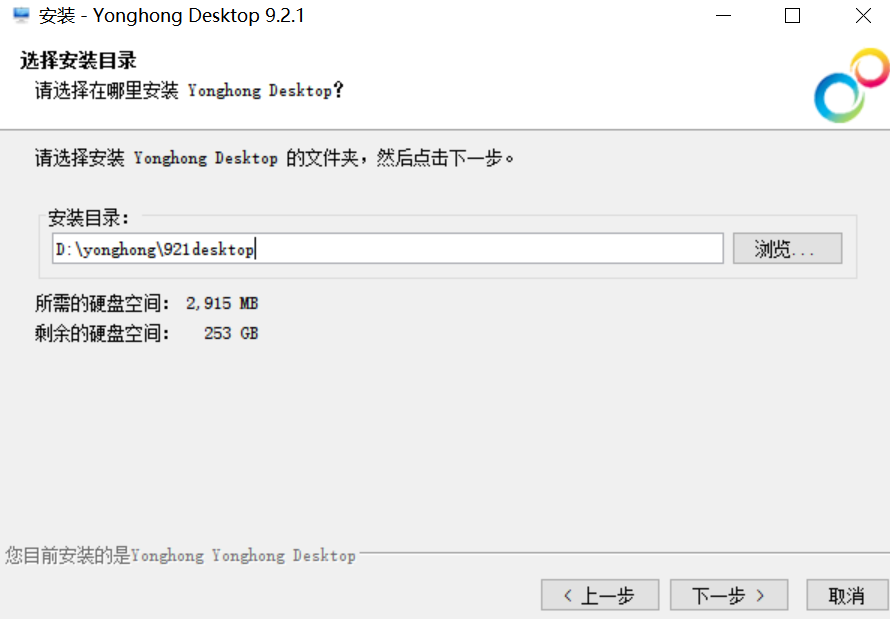
设置启动端口与停止端口,默认端口为8080和8005,也可修改为其他端口,确保电脑上这两个端口没有被占用即可。 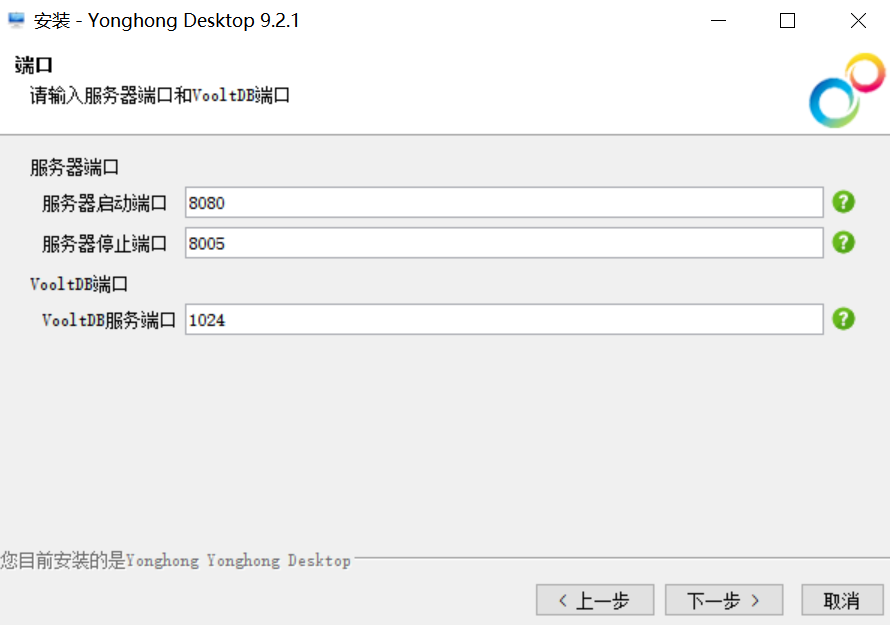
根据当前电脑空闲内存合理分配,若后续内存不够用可再做修改,这里默认都分配1G。内存分配完成后一直点击下一步即可部署完成。 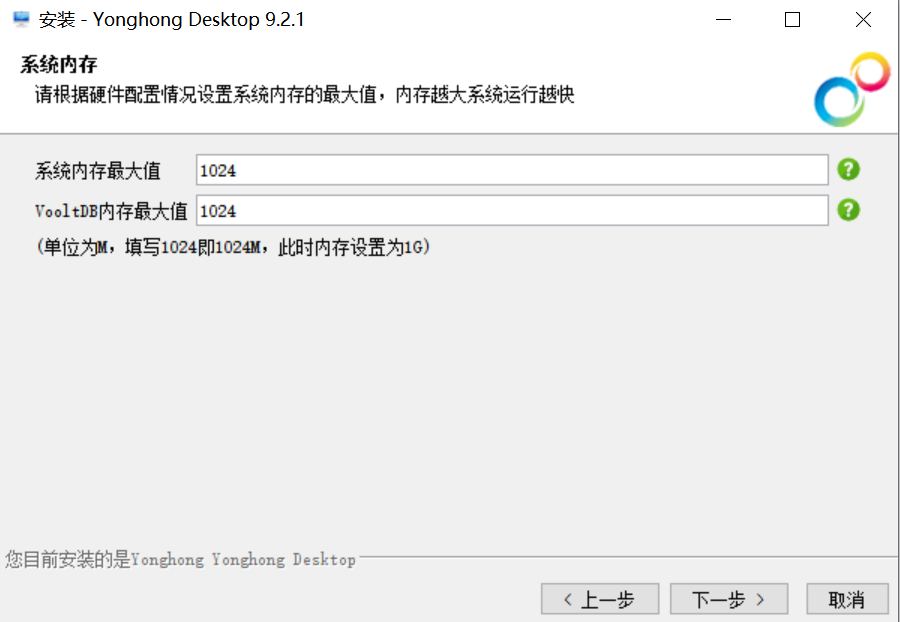
一直点击下一步即可安装完成,部署完成后点击快捷方式启动。 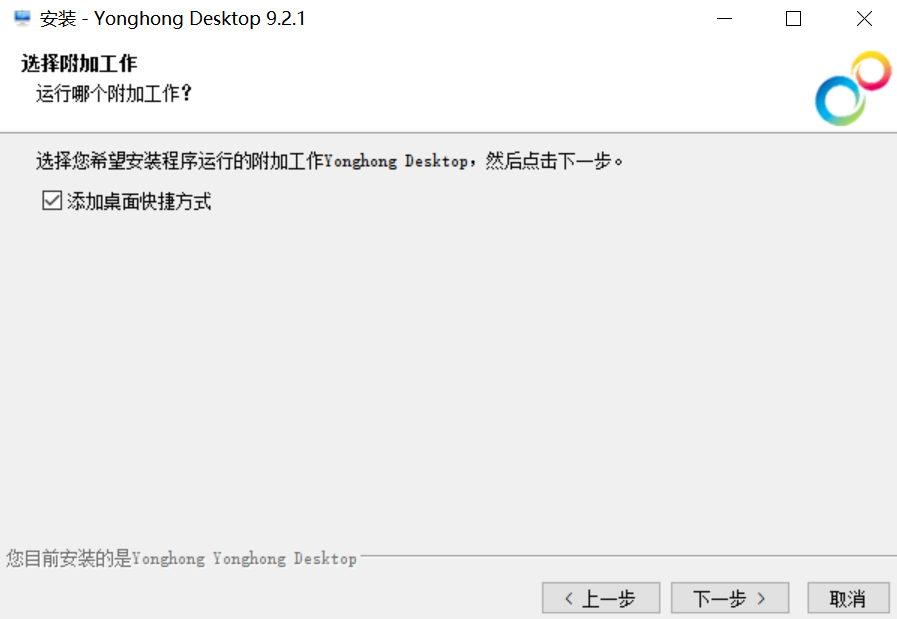
02 与Server端交互
这里主要阐述Desktop与Server之间连接及报告上传,其他各个模块的使用与Server端一致。
服务端可导出报告、数据源、数据集及训练模型等。 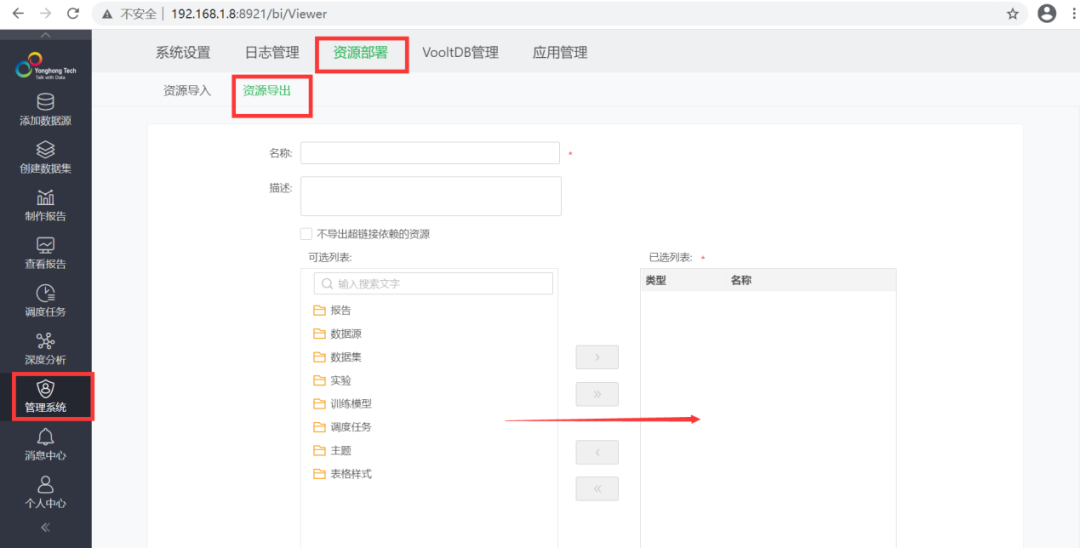
Desktop版中导入Serevr端导出的报告做编辑。 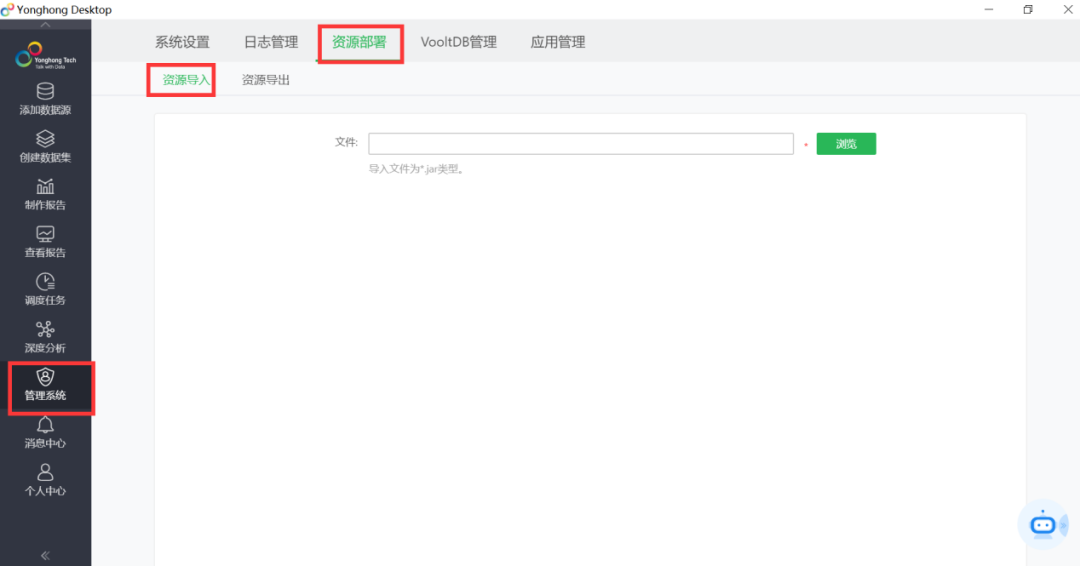
大多数情况下,报告所用的数据集是直连数据库或者入集市的数据,此时,Server端导出报告并不会带出数据,需要咱们单独去Server端该报告的数据集处下载离线数据,Desktop导入离线数据创建数据集。若报告数据是直连数据库,且数据库方面没有网络等各方面限制,可Desktop端添加数据源,创建对应的数据集来编辑报告。
Server端创建数据集处下载对应数据集离线数据,下载后离线数据为后缀.yhqry的文件。 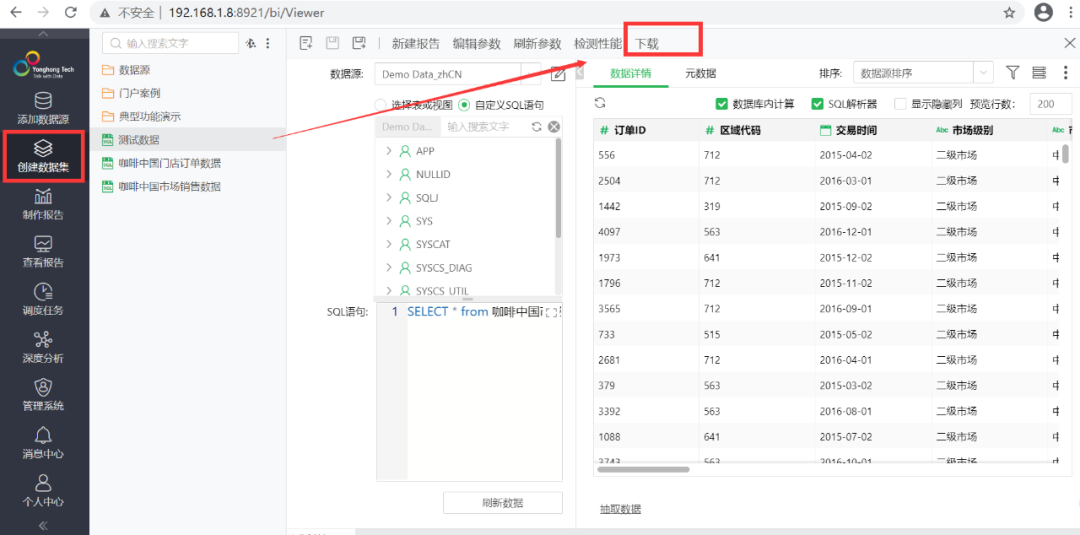
检查Desktop中VooltDB是否处理alive状态,需要保持节点状态alive才能上传离线数据。 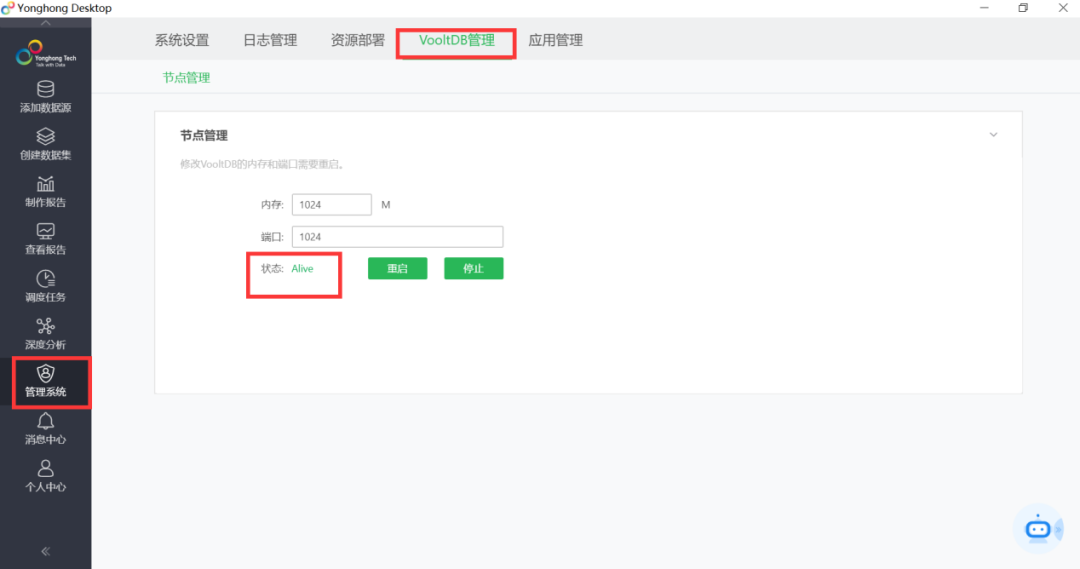
本地电脑选择该离线数据文件,选择打开方式为Desktop打开,会自动在Desktop创建数据集模块创建该数据集。 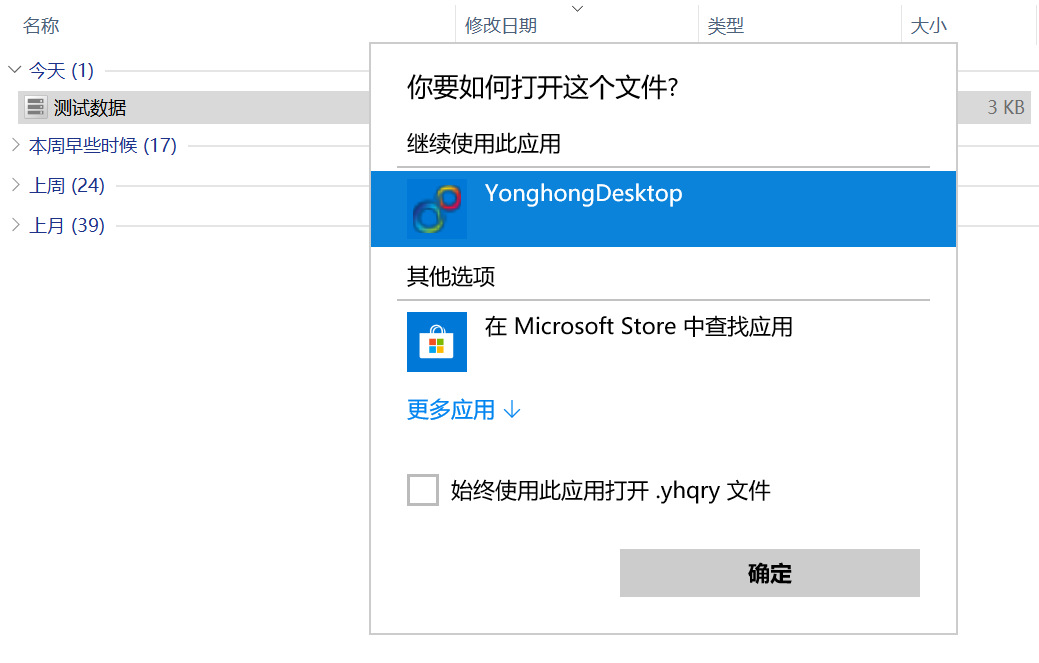
报告可替换替换该数据集在Desktop中编辑。 
对于Desktop中编辑好的报告导入Server端,一种是咱们常见的管理系统-资源部署处导出/导入;另一种是连接服务端直接上传报告。
在Desktop端左边工具栏模块处选择个人中心-服务器连接。 
输入Server端访问地址、用户名及密码后点击连接按钮,出现连接成功提示及Server端连接成功。 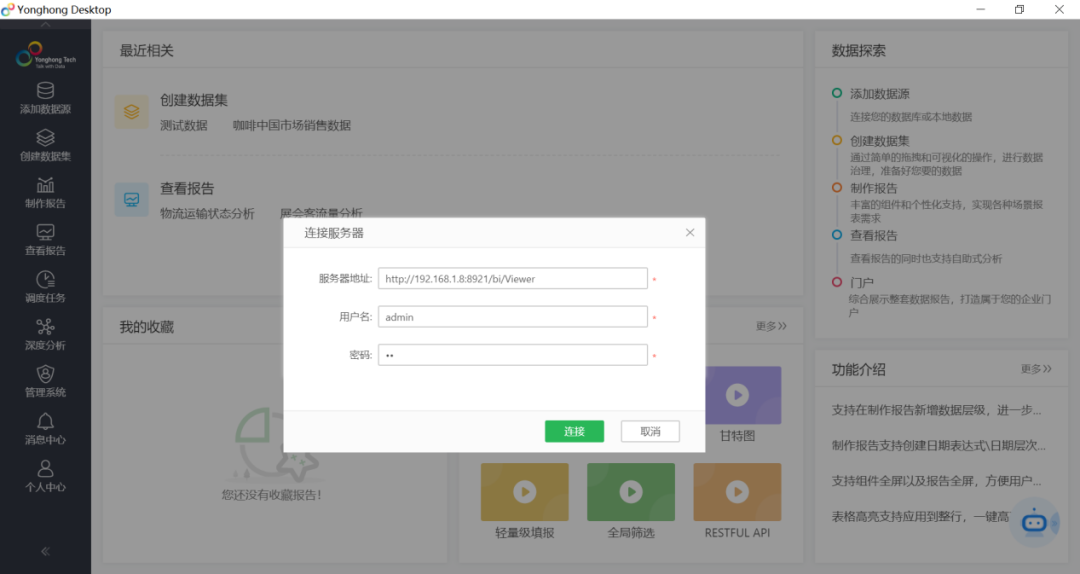
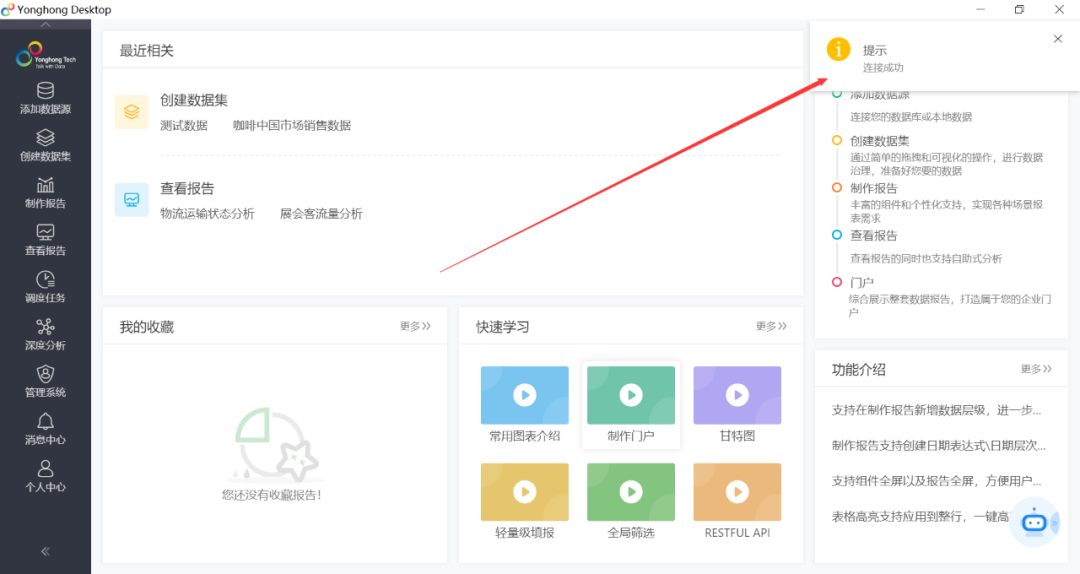
Desktop与Server端连接成功即可选择对应的报告上传服务端,若Desktop端是下载离线数据制作,Server端已有对应数据集,上传报告时依赖的数据集和数据源等资源可不用上传。
需要注意:数据集、数据源等不能通过Desktop直接上传Server端,需要上传引用该资源的报告,这些资源内容通过报告依赖上传。 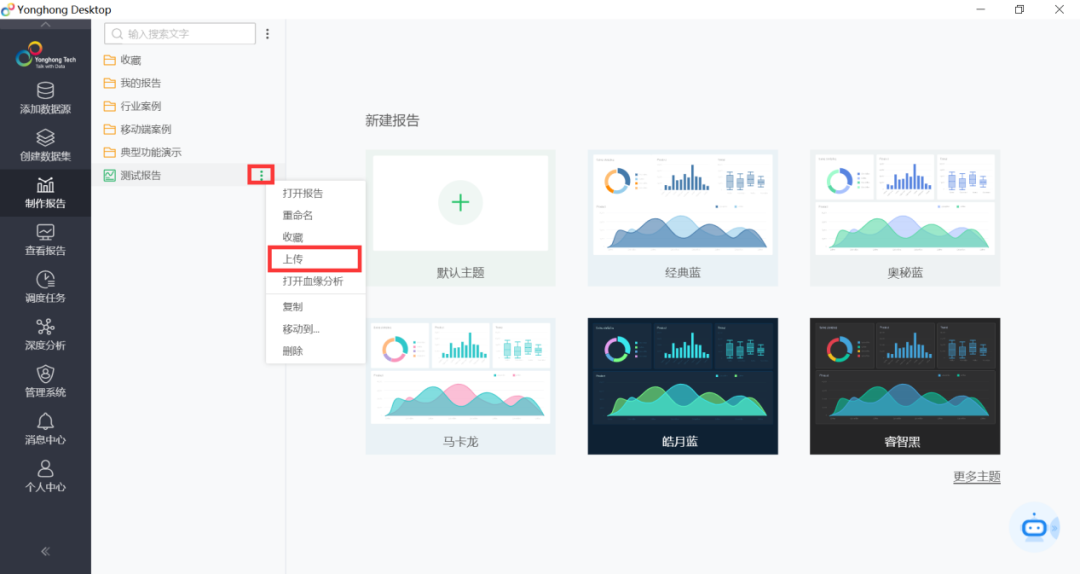
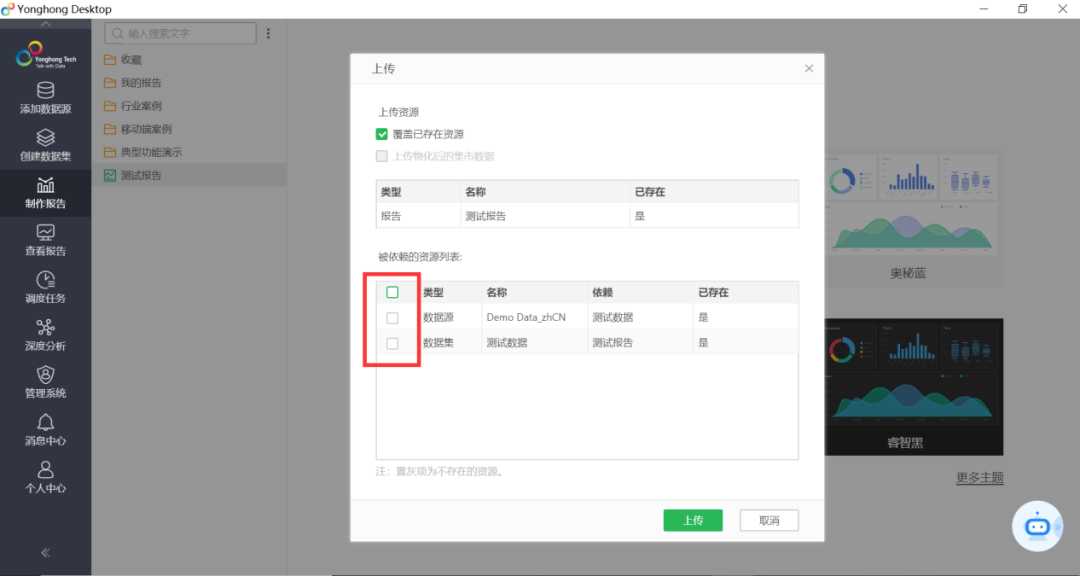
03常见问题处理
1、桌面版启动之后就显示过期。
造成该问题通常有三种情况:
(1)安装的时候没有使用管理员方式运行,导致注册表没有生成,直接走license的自身时间。
解决方法:以管理员方式运行,再次安装。
(2)该电脑之前已经安装过一次桌面版,试用期已过,再次重新安装则无法使用。
解决方法:可联系对应的永洪商务申请试用license延长试用时间。
(3)防火墙原因导致注册表安装不上。
解决方法:关闭防火墙重装。
2、提示用户数超限。
原因:因为Desktop窗口关闭但是进程可能没停掉导致。
解决方法:任务管理器中停掉进程就好了。
3、登录的时候需要用户名密码。
解决方法:安装路径有中文导致,需要改为英文-重启电脑-将旧的卸载重新安装。
2、Desktop启动不起来,一直处于启动加载界面。 |